Discuz!X1.5 全新安装图文教程
时间:2015-08-22 09:12作者:fang人气:71
说明:本文档用于帮助您全新安装完整的 Discuz! X1.5 正式版本。
一、下载 Discuz! X1.5 官方版到本地或者服务器上
下载地址:http://download.comsenz.com/DiscuzX/1.5/
二、解压并上传 Discuz! X1.5 程序到服务器且修改相应目录权限
1、上传 Discuz! X1.5程序到服务器上
解压缩得到如下图所示的三个文件:
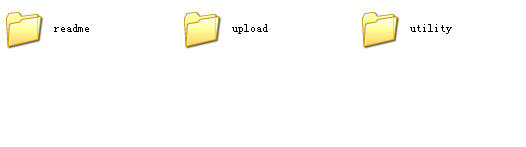
upload 这个目录下面的所有文件是我们需要上传到服务器上的可用程序文件;
readme 目录为产品介绍、授权、安装、升级、转换以及版本更新日志说明;
utility 目录为论坛附带工具,包括升级程序。
将其中 upload 目录下的所有文件使用 FTP 软件以二进制方式(常见 FTP 软件二进制的设置方法http://faq.comsenz.com/viewnews-373)上传到空间。如下图所示:
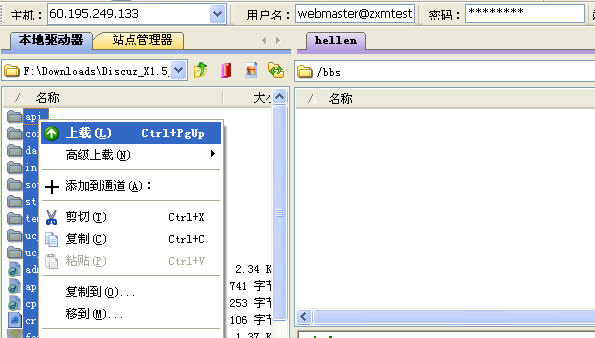
2、设置相关目录的文件属性,以便数据文件可以被程序正确读写
使用 FTP 软件登录您的服务器,将服务器上以下目录、以及该目录下面的所有文件的属性设置为 777,Win 主机请设置 internet 来宾帐户可读写属性。
./config/config_global.php
./config/config_ucenter.php
./config
./data
./data/avatar
./data/imagecache
./data/plugindata
./data/sysdata
./data/request
./data/template
./data/threadcache
./data/attachment
./data/attachment/album
./data/attachment/forum
./data/attachment/group
./data/log
./uc_client/data/cache
./uc_server/data/
./uc_server/data/cache
./uc_server/data/avatar
./uc_server/data/backup
./uc_server/data/logs
./uc_server/data/tmp
./uc_server/data/view
关于目录权限修改可以参考:http://faq.comsenz.com/viewnews-183
三、安装过程
上传完毕后,开始在浏览器中安装 Discuz! X1.5,在浏览器中运行 http://www.domain.com/bbs/install/ 开始全新安装(其中http://www.domain.com/bbs 为你的站点访问地址)
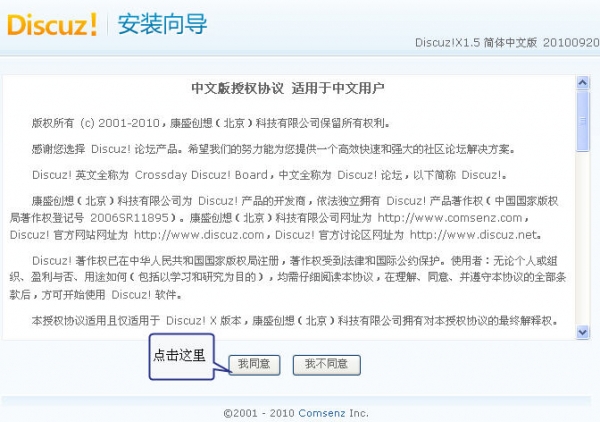
阅读授权协议后点击“我同意”,系统会自动检查环境及文件目录权限,如下图所示:
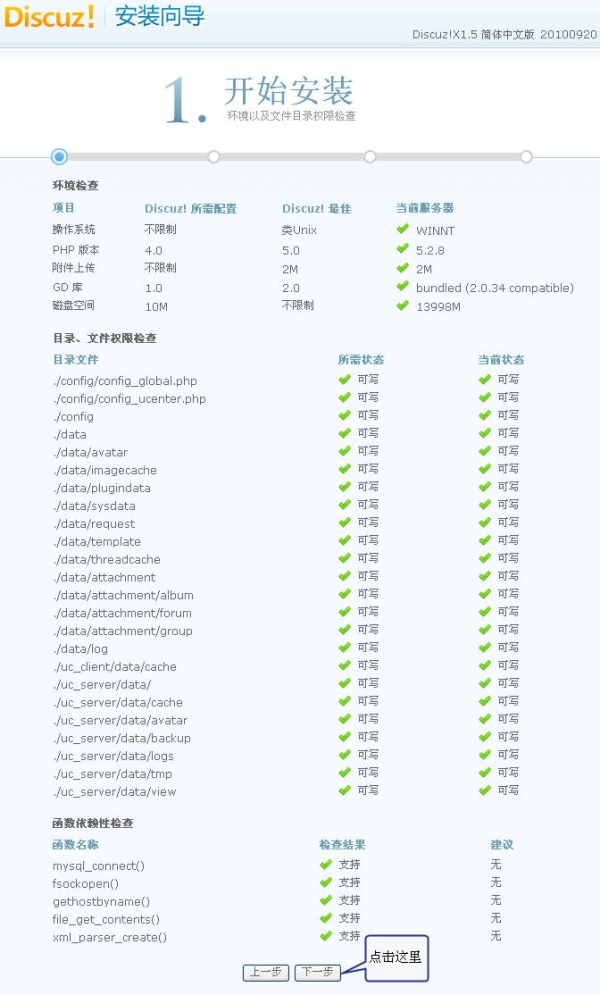
检测成功,点击“下一步”,即进入检测服务器环境以及设置 UCenter 界面,如下图所示:
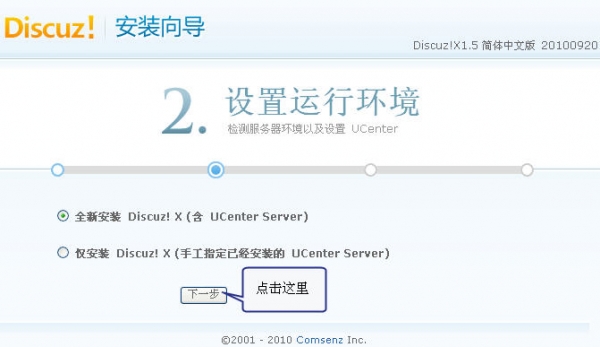
可以选择全新安装 Discuz! X (含 Ucenter Server)或者仅安装 Discuz! X (手工指定已经安装的 Ucenter Server)
1、选择“全新安装 Discuz! X (含 UCenter Server)”
如果您之前没有安装过我们的产品,需要全新安装的话,请选择此项。
2、选择“仅安装 Discuz! X(手工指定已经安装的 UCenter Server )”
如果您之前安装过我们的产品,现在只是升级的话,请选择此项并保证之前的UCenter 是 UCenter 1.5.1 版本。一般之前安装full 包的版本, UCenter 都是 UCenter 1.5.1 版本;如果是非 full 包的版本,您需要使用 Discuz! X 里面的 uc_server/ 目录覆盖您以前的 uc_server 目录即可。
这里以全新安装 Discuz! X1.5 为例。
点击“下一步”,进入安装数据库的界面,如下图所示:
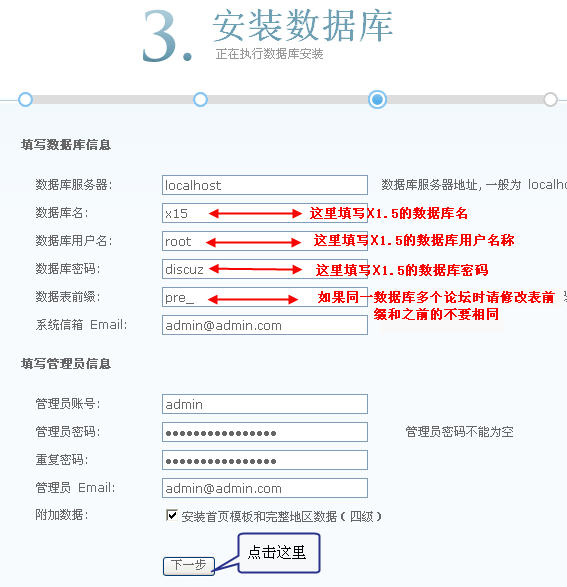
填写好 Discuz! X1.5 数据库信息及管理员信息。
附加数据:为测试数据,可以不选择安装,主要是演示专题和完整地区数据。点击“下一步”,系统会自
动安装数据库直至完毕,如下图所示:
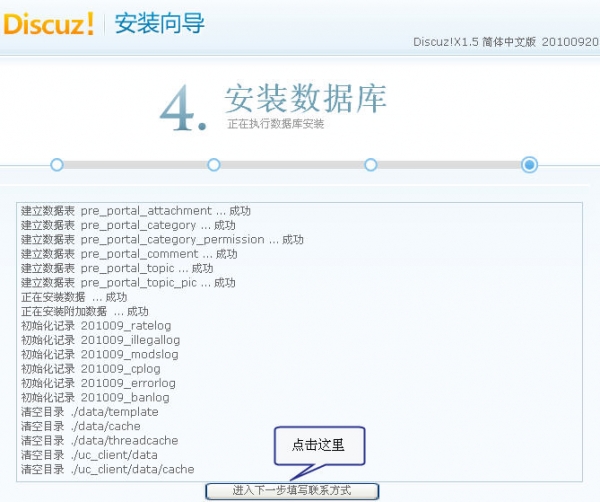
安装成功后,会出现如下的界面:

填写好联系方式后点击“提交”,也可以点击“跳过本步”直接完成安装。

安装完毕后进入 Discuz! X1.5 首页查看网站:
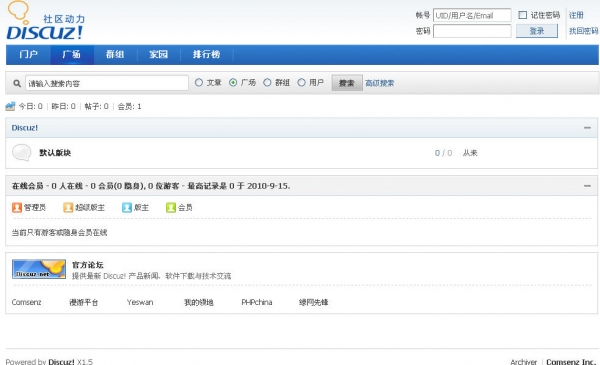
至此,Discuz! X1.5 已经成功地安装完毕!您可以登录 Discuz! X1.5 站点并开始设置了。
相关推荐
相关下载
热门阅览
- 1Discuz!X系列网站更换域名的设置以及修改方法
- 2Discuz X门户、论坛整合CKPlayer播放器,兼容PC/MAC/IOS/Android
- 3如何去掉discuz中的discuz.gtimg.cn/cloud/scripts/discuz_tips.js代码
- 4Discuz x3解决后台登录密码错误次数过多,请15分钟后重新登陆问题的另一种解决办法
- 5discuz3.2简单去除forum.php小尾巴!
- 6Discuz提示“密码错误次数过多,请15分钟后重新登陆”问题解决方法
- 7discuz教程:抱歉,当前存在网络问题或服务器繁忙,详细错误:
- 8Discuz! X3.1在线列表图标
- 9Discuz教程:微信扫描论坛二维码提示“接口错误(ERR05)”
- 10discuz应用中心安装应用提示:You don't have permission to access解决方法
- 11discuz教程:帖子分类信息字段模板万能调用标记$_G['forum_option']
- 12discuz论坛用户通过邮件验证的设置方法[图文]
最新排行
- 1discuz教程:家园记录字数限制修改方法 将记录字数改为140
- 2discuz x3.1推送文章标题字数限制的修改方法
- 3discuz教程:修改论坛的rss为全文输出的方法
- 4discuz教程:制作门户的百度sitemap的方法
- 5discuz将热门搜索更改为默认门户搜索的方法
- 6Discuz!管理员无法登录后台时更新系统缓存的方法
- 7调用discuz编辑器发布帖子显示html代码的解决办法
- 8Discuz!X3.2修改用户名注册长度限制的方法
- 9Discuz!X系列网站更换域名的设置以及修改方法
- 10discuz教程:如何去掉论坛右下角的新短消息提醒
- 11discuz教程:电脑版、手机版去除标题title中的Powered by Discuz!
- 12discuz教程:标题的最少字数限制设置方法
网友评论